इस ट्यूटोरियल में डिवाइस मैनेजर त्रुटि को हल करने के निर्देश हैं "ब्लूटूथ ड्राइवर स्थापित नहीं हैं। (कोड 28)" विंडोज 10, 8 या 7 ओएस में। विवरण में समस्या: विंडोज में ब्लूटूथ डिवाइस को पेयर करने के बाद, ब्लूटूथ डिवाइस के लिए ड्राइवर इंस्टॉल नहीं होते हैं और डिवाइस मैनेजर में निम्न त्रुटि दिखाई देती है:
"डिवाइस की स्थिति: ब्लूटूथ पेरिफेरल डिवाइस: इस डिवाइस के लिए ड्राइवर स्थापित नहीं हैं। (कोड 28)। डिवाइस सूचना सेट या तत्व के लिए कोई ड्राइवर चयनित नहीं है।
हार्डवेयर आईडी:
BTHENUM\{0000110e-0000-1000-8000-00805f9b34fb}_VID&0001001d_PID&1200
BTHENUM\{0000110e-0000-1000-8000-00805f9b34fb}_LOCALMFG&000f"
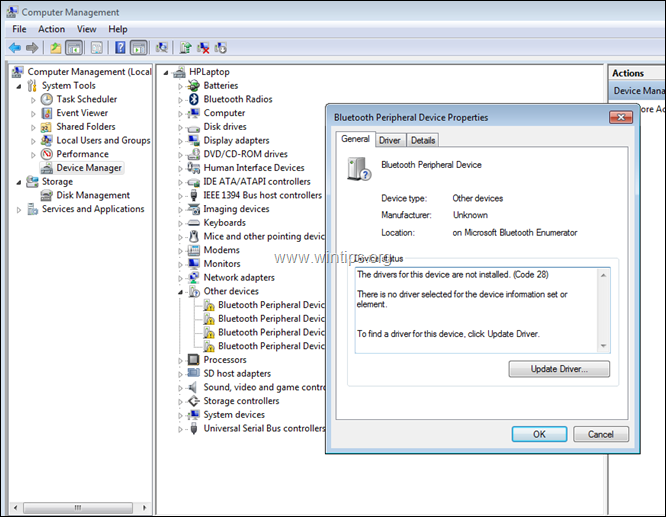
कैसे ठीक करें: ब्लूटूथ पेरिफेरल डिवाइस ड्राइवर स्थापित नहीं हैं (कोड 28)।
1. साथ ही दबाएं खिड़कियाँ  + आर रन कमांड बॉक्स खोलने के लिए कुंजियाँ।
+ आर रन कमांड बॉक्स खोलने के लिए कुंजियाँ।
2. रन कमांड बॉक्स में टाइप करें: देवएमजीएमटी.एमएससी और दबाएं दर्ज डिवाइस मैनेजर खोलने के लिए।

3. 'ब्लूटूथ पेरिफेरल डिवाइस' पर राइट क्लिक करें और चुनें ड्राइवर सॉफ्टवेयर अपडेट करें.
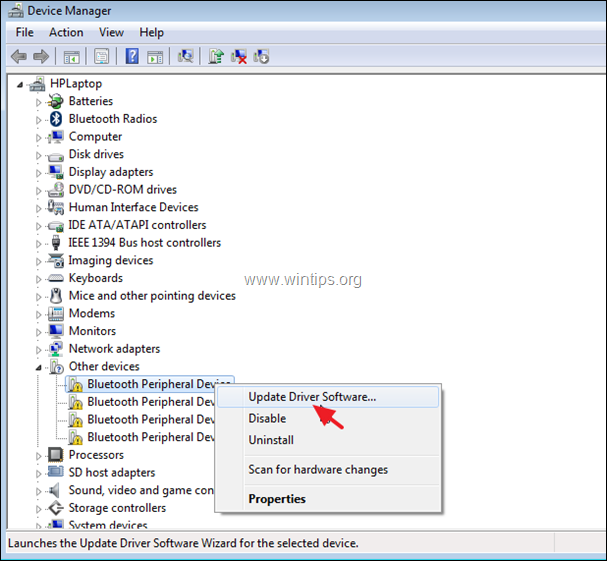
4. क्लिक ड्राइवर सॉफ़्टवेयर के लिए मेरा कंप्यूटर ब्राउज़ करें.
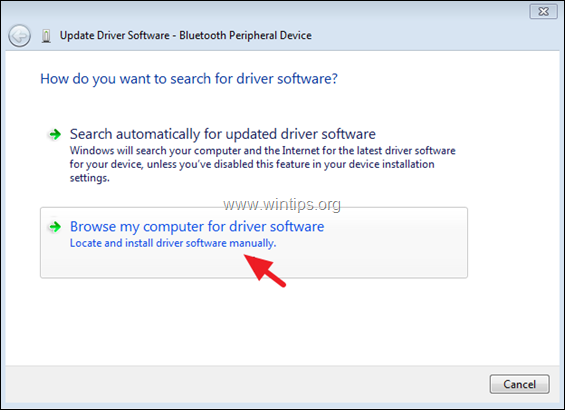
5. डिवाइस ड्राइवरों की सूची से मुझे चुनने दें पर क्लिक करें।
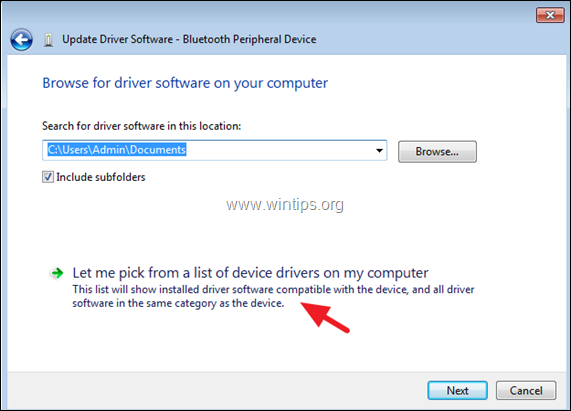
6. चुनते हैं बंदरगाह (कॉम और एलपीटी) और क्लिक करें अगला।
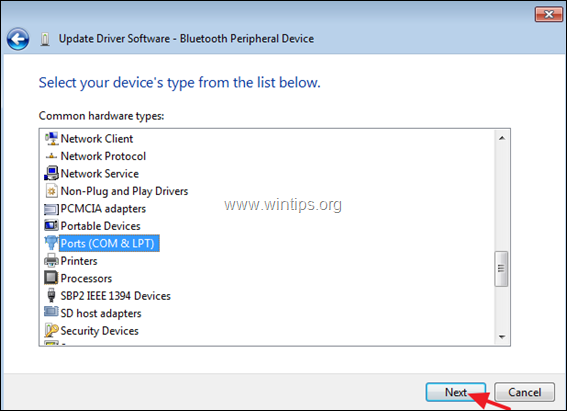
7. को चुनिए माइक्रोसॉफ्ट निर्माता, यहां क्लिक करें ब्लूटूथ लिंक पर मानक सीरियल मॉडल, और फिर क्लिक करें अगला।
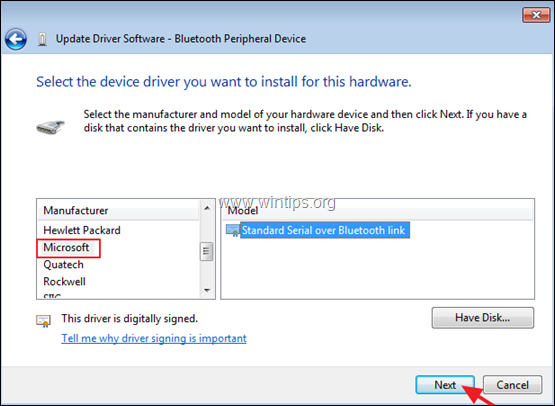
8. पर ड्राइवर चेतावनी अपडेट करें संदेश, हाँ क्लिक करें।
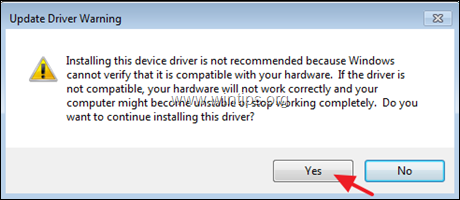
9. "Windows ने सफलतापूर्वक ड्राइवर सॉफ़्टवेयर अपडेट किया है" संदेश पर, क्लिक करें बंद करे।
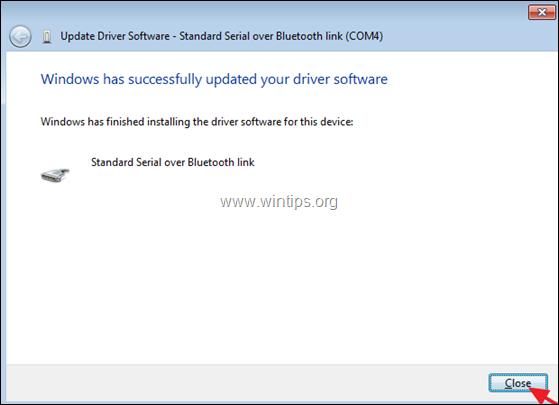
10. समान चरणों का पालन करें और समान ड्राइवर स्थापित करें (ब्लूटूथ लिंक पर मानक सीरियल), बाकी ब्लूटूथ पेरिफेरल डिवाइसेस के लिए समान "ड्राइवर गायब" त्रुटि (कोड 28) के साथ।
इतना ही! मुझे बताएं कि क्या इस गाइड ने आपके अनुभव के बारे में अपनी टिप्पणी छोड़कर आपकी मदद की है। दूसरों की मदद करने के लिए कृपया इस गाइड को लाइक और शेयर करें।
ए। एस
जून 9, 2021 @ 4:40 अपराह्न
एम.के.
3 जून 2021 @ 1:40 अपराह्न
आनंद,
सेस्ट बिएन मार्चे एवेक मोई, मर्सी बीसीपी